本节主要是canvas各种用法的示例,先解决一个我在应用canvas绘图过程中的一个问题,相信大家可能也遇到过。
下面代码是在canvas上绘制一个100*100的矩形:
<!doctype html>
<html>
<head>
<meta charset="utf-8">
<title>canvas基础练习</title>
<style>
.myCanvas{
border:1px solid #f00;
width:200px;
height:200px;
}
</style>
<script>
window.onload = function(){
var canvas = document.getElementById("myCanvas1");
var context = canvas.getContext("2d");
//设置矩形填充颜色为红色
context.fillStyle = "red";
//从(10,10)位置绘制100*100的正方形
context.fillRect(10,10,100,100);
};
</script>
</head>
<body>
<canvas class="myCanvas" id="myCanvas1">
你的浏览器不支持canvas。 </canvas>
</body>
</html>运行结果如下: 
咦?奇怪,我们明明画的是正方形啊,怎么变长方形了?检查代码,也没有问题呀!
我们尝试改下代码吧!去掉样式中的width和height属性:
<!doctype html>
<html>
<head>
<meta charset="utf-8">
<title>canvas基础练习</title>
<style>
.myCanvas{
border:1px solid #f00;
}
</style>
<script>
window.onload = function(){
var canvas = document.getElementById("myCanvas1");
var context = canvas.getContext("2d");
//设置矩形填充颜色为红色
context.fillStyle = "red";
//从10,10位置绘制100*100的正方形
context.fillRect(10,10,100,100);
};
</script>
</head>
<body>
<canvas class="myCanvas" id="myCanvas1">
你的浏览器不支持canvas。
</canvas>
</body>
</html>再看运行结果: 
正常了!
比较下两份代码的区别,第二份只是在样式中去掉了width和height属性,其他一模一样。
后来经过查阅资料发现,canvas默认画布大小为300px*150px,相当于一张图片。而css设置的width和height属性,则相当于对这张图片进行拉伸处理。
这样我们不难发现:第一张图其实是将第二张图300px*150px进行拉伸为200px*200px后的结果。
那么如何正确设置canvas画布的大小,而不导致图像变形呢?
有两种方法:
//第一种:在html标签中静态设置
<canvas width="200" height="200" id="myCanvas">
//第二种:使用Js代码动态设置
var canvas = document.getElementById("myCanvas1");
var canvas.width = 200;
var canvas.height = 200;<!doctype html>
<html>
<head>
<meta charset="utf-8">
<title>canvas基础练习</title>
<style>
.myCanvas{
border:1px solid #f00;
}
</style>
<script>
var canvasWidth;
var canvasHeight;
//获取canvas的宽和高存放于全局变量备用,并返回canvas的context对象
function getContextById(elementId){
var canvas = document.getElementById(elementId);
canvasWidth = canvas.width;
canvasHeight = canvas.height;
var context = canvas.getContext("2d");
return context;
}
function drawPath(){
var context = getContextById("myCanvas");
//清除画布
context.clearRect(0,0,canvasWidth,canvasHeight);
context.beginPath();
/*绘制弧线,使用arc(x,y,radius,startAngle,endAngle,counterclockwise)方法
以(x,y)为圆心绘制一条弧线,弧线半径为radius,起始和结束角度(用弧度表示)分别为startAngle
和endAngle。最后一个参数表示是否按逆时针方向计算,值为false表示顺时针方向计算。
*/
context.arc(130,130,90,0,2*Math.PI,false);
/*arcTo(x1,y1,x2,y2,radius):从上一点开始绘制一条弧线,到(x2,y2)为止,并且以给
定的半径radius穿过(x1,y1)
*/
context.arcTo(310,220,400,130,80)
/*bezierCurveTo(c1x,c1y,c2x,c2y,x,y):从上一点开始绘制一条曲线,到(x,y)为
止,并且以(c1x,c1y)和(c2x,c2y)为控制的。
*/
context.bezierCurveTo(320,210,400,250,310,300);
/*lineTo(x,y):从上一点开始绘制一条直线,到(x,y)为止*/
context.lineTo(0,300);
context.moveTo(130,220);
context.lineTo(100,300);
/*quadraticCurveTo(cx,cy,x,y):从上一点开始绘制一条二次曲线,到(x,y)为止,并且
以(cx,cy)作为控制点
*/
context.quadraticCurveTo(40,380,130,400);
context.lineTo(450,400);
/*rect(x,y,width,height):从点(x,y)开始绘制一个矩形路径*/
context.rect(80,80,100,100)
context.strokeStyle="rgba(0,0,255,0.5)";
//最后必须调用stroke()方法,这样才能把图像绘制到画布上。
context.stroke();
}
</script>
</head>
<body>
<canvas width="500" height="500" class="myCanvas" id="myCanvas">
你的浏览器不支持canvas。
</canvas>
<div>
<button onClick="drawPath()">绘制</button>
</div>
</body>
</html>运行效果: 
<!doctype html>
<html>
<head>
<meta charset="utf-8">
<title>canvas基础练习</title>
<style>
.myCanvas{
border:1px solid #f00;
}
</style>
<script>
var canvasWidth = 300;
var canvasHeight = 300;
//获取canvas的宽和高存放于全局变量备用,并返回canvas的context对象
function getContextById(elementId){
var canvas = document.getElementById(elementId);
canvasWidth = canvas.width;
canvasHeight = canvas.height;
var context = canvas.getContext("2d");
return context;
}
function drawText(){
var context = getContextById("myCanvas");
//清除画布
context.clearRect(0,0,canvasWidth,canvasHeight);
//开始路径
context.beginPath();
//绘制外圆
context.arc(100,100,99,0,2*Math.PI,false);
//绘制内圆
//context.moveTo(194,100);//将绘图游标移动到(x,y),不画线
context.arc(100,100,94,0,2*Math.PI,false);
//绘制分针
context.moveTo(100,100);
context.lineTo(100,15);
//绘制时针
context.moveTo(100,100);
context.lineTo(35,100);
context.strokeStyle="rgba(0,0,255,0.5)";
//最后必须调用stroke()方法,这样才能把图像绘制到画布上。
context.stroke();
//绘制文本
context.font="bold 14px Arial";
context.textAlign="center";
context.textBaseline="middle";//文本的基线
context.fillText("3",200-15,100);
context.fillText("6",100,200-15);
context.fillText("9",15,100);
context.fillText("12",100,15);
context.strokeStyle="rgba(0,0,255,0.5)";
//最后必须调用stroke()方法,这样才能把图像绘制到画布上。
context.stroke();
}
</script>
</head>
<body>
<canvas width="200" height="200" class="myCanvas" id="myCanvas">
你的浏览器不支持canvas。
</canvas>
<div>
<button onClick="drawText()">绘制</button>
</div>
</body>
</html>运行效果如下: 
<!doctype html>
<html>
<head>
<meta charset="utf-8">
<title>canvas基础练习</title>
<style>
.myCanvas{
border:1px solid #f00;
}
</style>
<script>
var canvasWidth = 300;
var canvasHeight = 300;
//获取canvas的宽和高存放于全局变量备用,并返回canvas的context对象
function getContextById(elementId){
var canvas = document.getElementById(elementId);
canvasWidth = canvas.width;
canvasHeight = canvas.height;
var context = canvas.getContext("2d");
return context;
}
function drawText(){
var context = getContextById("myCanvas");
//清除画布
context.clearRect(0,0,canvasWidth,canvasHeight);
//开始路径
context.beginPath();
//绘制外圆
context.arc(100,100,99,0,2*Math.PI,false);
//绘制内圆
//context.moveTo(194,100);//将绘图游标移动到(x,y),不画线
context.arc(100,100,94,0,2*Math.PI,false);
//绘制文本
context.font="bold 14px Arial";
context.textAlign="center";
context.textBaseline="middle";//文本的基线
context.fillText("3",200-15,100);
context.fillText("6",100,200-15);
context.fillText("9",15,100);
context.fillText("12",100,15);
context.strokeStyle="rgba(0,0,255,0.5)";
//最后必须调用stroke()方法,这样才能把图像绘制到画布上。
context.stroke();
//变换原点,将圆心变换为画布坐标原点
/*translate(x,y):将坐标原点移动到(x,y)。执行这个变换后,坐标(0,0)会变成之
前由(x,y)表示的点
*/
context.translate(100,100);
//旋转1个弧度
context.rotate(1);
//绘制分针
context.moveTo(0,0);
context.lineTo(0,-85);
//绘制时针
context.moveTo(0,0);
context.lineTo(-65,0);
context.strokeStyle="rgba(0,0,255,0.5)";
//最后必须调用stroke()方法,这样才能把图像绘制到画布上。
context.stroke();
//将原点恢复到原画布原点
context.translate(-100,-100);
}
</script>
</head>
<body>
<canvas width="200" height="200" class="myCanvas" id="myCanvas">
你的浏览器不支持canvas。
</canvas>
<div>
<button onClick="drawText()">绘制</button>
</div>
</body>
</html>运行效果: 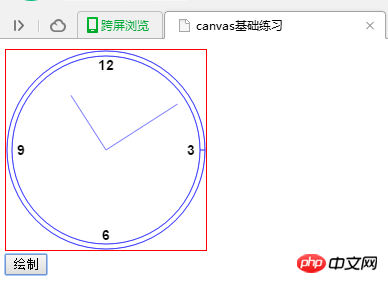
<!DOCTYPE html>
<html>
<head>
<meta http-equiv="Content-Type" content="text/html; charset=utf-8" />
<title>canvas绘图</title>
</head>
<body>
<canvas id="myCanvas" width="400" height="400" style="border:#0F0 solid 1px">A Drawing of something</canvas>
<script>
var drawing=document.getElementById("myCanvas");
//确定浏览器支持<canvas>元素
if(drawing.getContext){
//取得绘图上下文对象的引用,“2d”是取得2D上下文对象
var context=drawing.getContext("2d");
//设置阴影
context.shadowColor="rgba(0,0,0,0.5)"//设置阴影颜色
context.shadowOffsetX=15;//设置形状或路径x轴方向的阴影偏移量,默认值为0;
context.shadowOffsetY=15;//设置形状或路径y轴方向的阴影偏移量,默认值为0;
context.shadowBlur=10;//设置模糊的像素数,默认值为0,即不模糊。
//绘制红色填充矩形
context.fillStyle="red";
context.fillRect(10,10,100,100);
//绘制半透明的蓝色矩形
context.fillStyle="rgba(0,0,255,1)";
context.fillRect(60,60,100,100);
}
</script>
</body>
</html>
以上是HTML5 canvas画布详解(三)的详细内容。更多信息请关注PHP中文网其他相关文章!




